
Tutoriales
Cómo guardar un archivo de Figma
Aprende a guardar un archivo de Figma de forma rápida y sencilla. Sigue esta guía paso a paso para guardar tus diseños de Figma localmente o en la nube y asegúrate de que tu trabajo esté siempre respaldado.


Esta guía proporciona instrucciones claras sobre cómo guardar tu diseño en Figma, asegurando que tu trabajo esté almacenado de forma segura tanto localmente como en el historial de versiones.
Sigue los pasos a continuación para gestionar eficientemente tus archivos de diseño.
Figma trabaja principalmente en la nube, guardando automáticamente tus diseños a medida que avanzas. Sin embargo, también puedes guardar manualmente una copia local si es necesario.
1. Guardar en la Nube (Comportamiento Predeterminado)
Figma guarda automáticamente tu trabajo en tiempo real.
Los cambios se sincronizan con tu cuenta de Figma cada pocos segundos.
No se necesita ninguna acción manual para guardar, solo mantente conectado e inicia sesión en internet.
2. Guardar una Copia Local
Para exportar un .fig archivo para uso offline o compartir:
Abre Tu Archivo: Asegúrate de que el diseño que deseas guardar esté abierto en el editor.
Haz clic en el Menú de Figma: En la esquina superior izquierda, haz clic en el icono de Figma.
Ve a Archivo > Guardar copia local.
Elige el Destino: Se abrirá tu navegador de archivos. Selecciona dónde te gustaría guardar el
.figarchivo.Nombrar y Guardar: Dale un nombre a tu archivo y haz clic en Guardar.
Guía Paso a Paso: Cómo Guardar un Archivo de Figma
Método 1
Abre el diseño que deseas guardar en Figma. Navega al menú principal, luego selecciona 'Archivo' del subtítulo. Haz clic en 'Guardar local' para almacenar tu diseño en tu dispositivo.
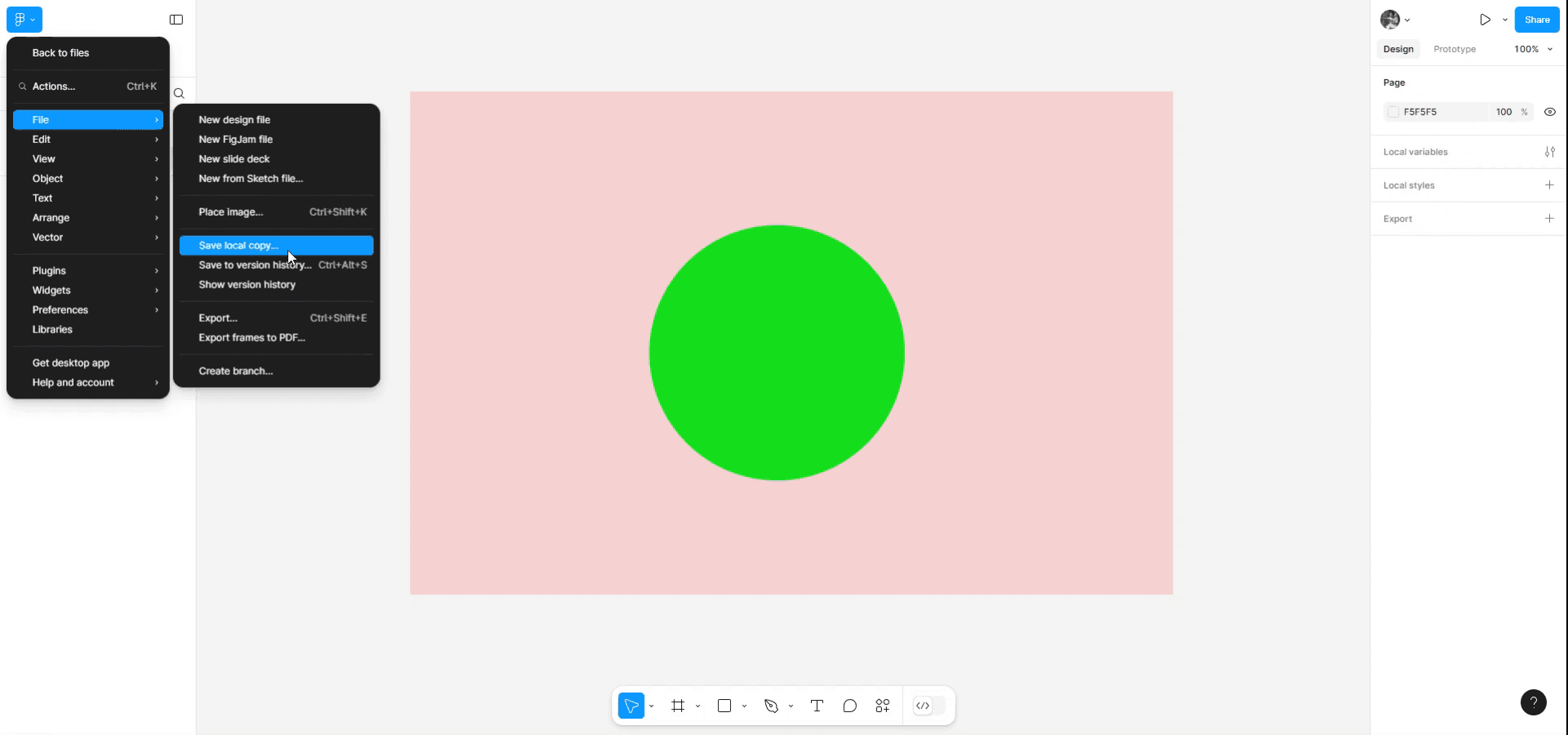
Método 2
Alternativamente, puedes guardar tu diseño en el historial de versiones presionando 'Ctrl + Alt + S' o haciendo clic en la opción proporcionada.
Agrega tu versión a otro historial de versiones, de acuerdo a tus versiones predefinidas. Esto asegura que todas las iteraciones de tu diseño se almacenen y sean accesibles.
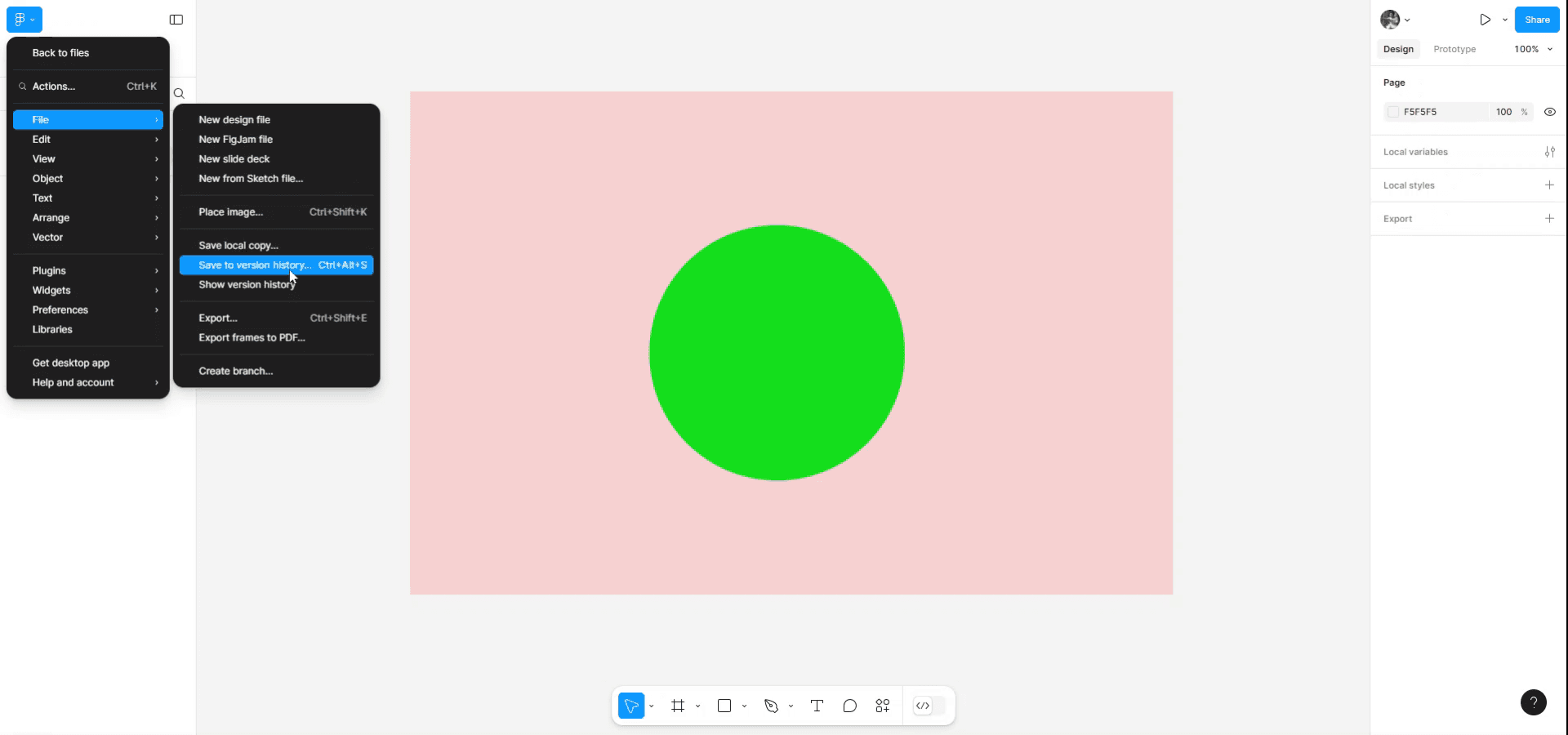
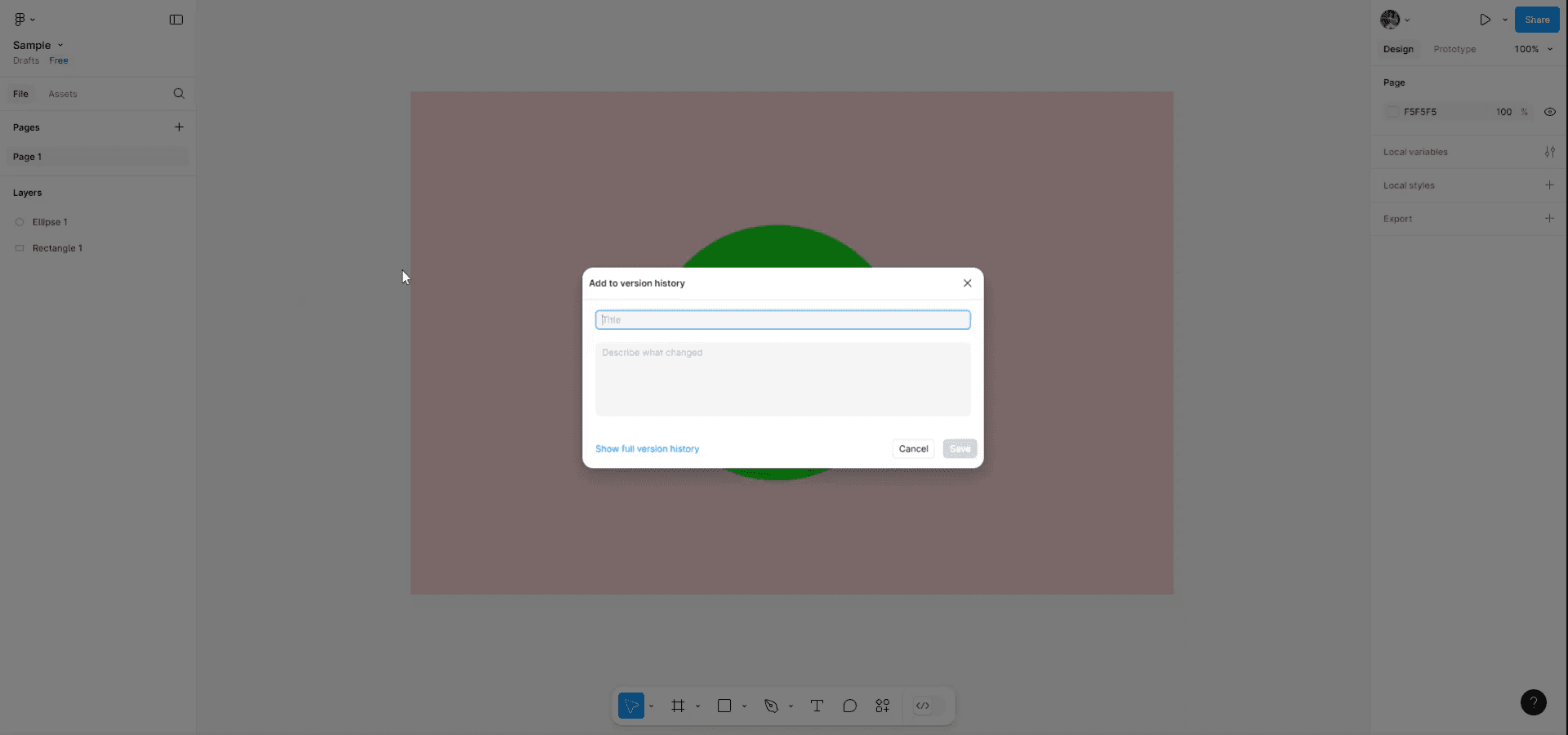
Esta guía proporciona instrucciones claras sobre cómo guardar tu diseño en Figma, asegurando que tu trabajo esté almacenado de forma segura tanto localmente como en el historial de versiones.
Sigue los pasos a continuación para gestionar eficientemente tus archivos de diseño.
Figma trabaja principalmente en la nube, guardando automáticamente tus diseños a medida que avanzas. Sin embargo, también puedes guardar manualmente una copia local si es necesario.
1. Guardar en la Nube (Comportamiento Predeterminado)
Figma guarda automáticamente tu trabajo en tiempo real.
Los cambios se sincronizan con tu cuenta de Figma cada pocos segundos.
No se necesita ninguna acción manual para guardar, solo mantente conectado e inicia sesión en internet.
2. Guardar una Copia Local
Para exportar un .fig archivo para uso offline o compartir:
Abre Tu Archivo: Asegúrate de que el diseño que deseas guardar esté abierto en el editor.
Haz clic en el Menú de Figma: En la esquina superior izquierda, haz clic en el icono de Figma.
Ve a Archivo > Guardar copia local.
Elige el Destino: Se abrirá tu navegador de archivos. Selecciona dónde te gustaría guardar el
.figarchivo.Nombrar y Guardar: Dale un nombre a tu archivo y haz clic en Guardar.
Guía Paso a Paso: Cómo Guardar un Archivo de Figma
Método 1
Abre el diseño que deseas guardar en Figma. Navega al menú principal, luego selecciona 'Archivo' del subtítulo. Haz clic en 'Guardar local' para almacenar tu diseño en tu dispositivo.
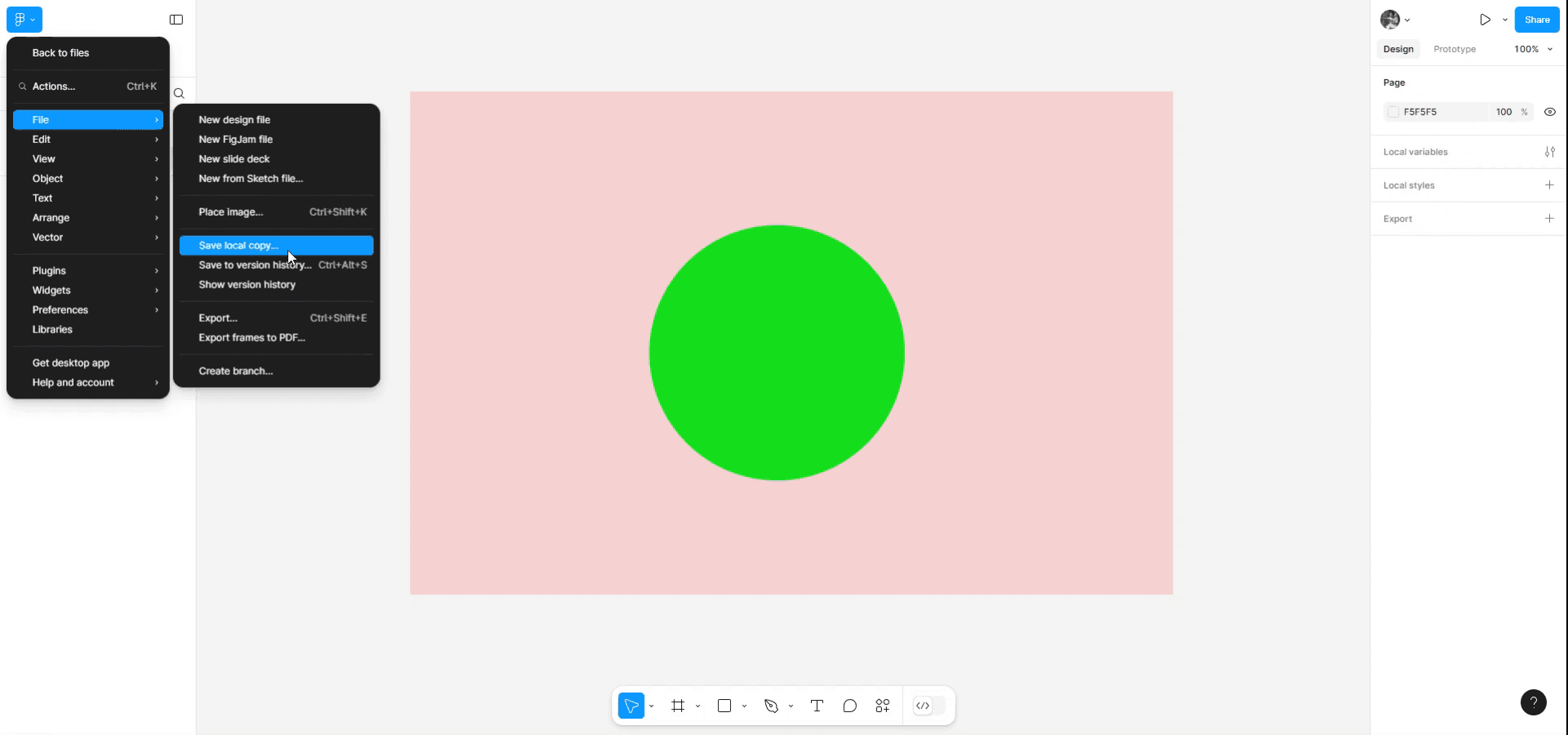
Método 2
Alternativamente, puedes guardar tu diseño en el historial de versiones presionando 'Ctrl + Alt + S' o haciendo clic en la opción proporcionada.
Agrega tu versión a otro historial de versiones, de acuerdo a tus versiones predefinidas. Esto asegura que todas las iteraciones de tu diseño se almacenen y sean accesibles.
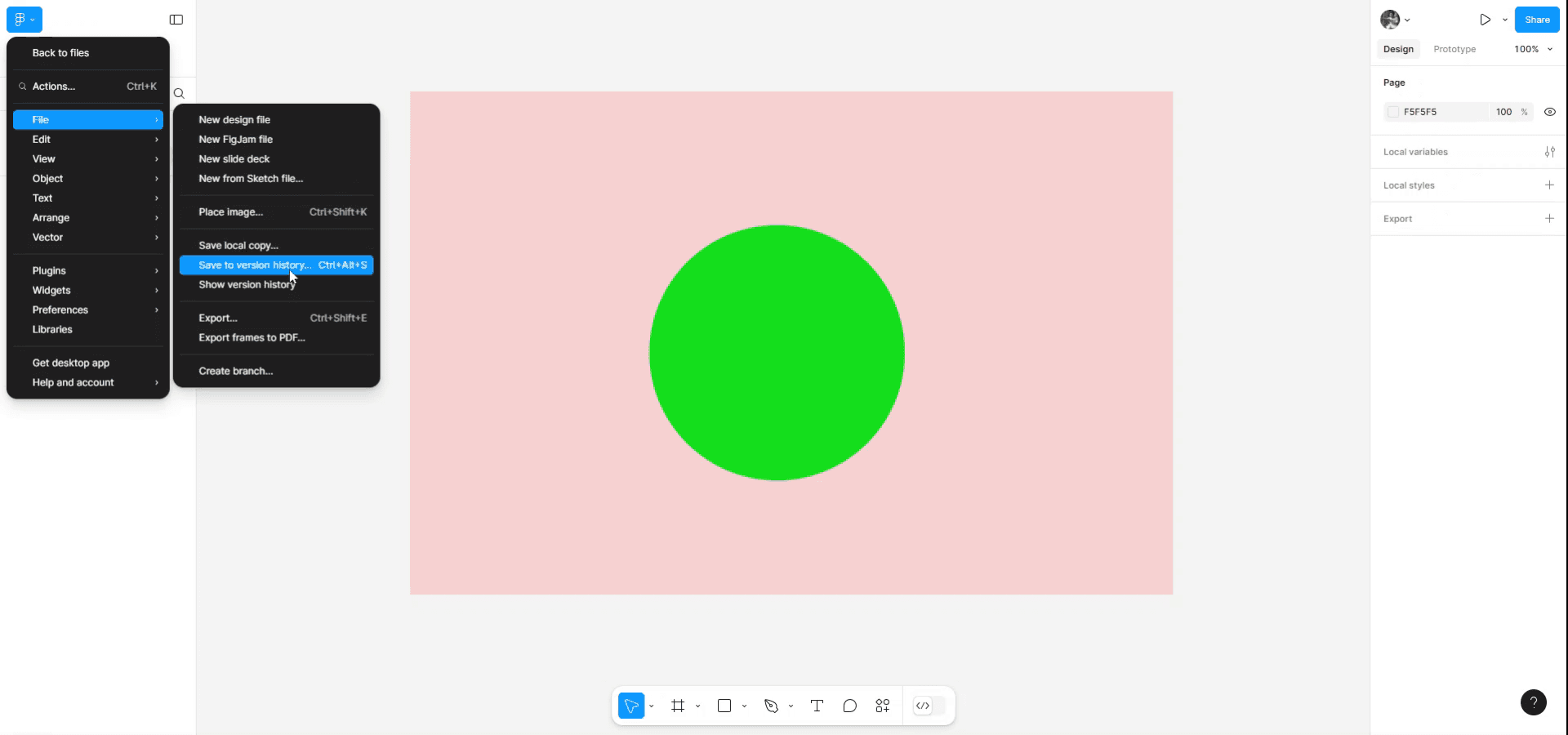
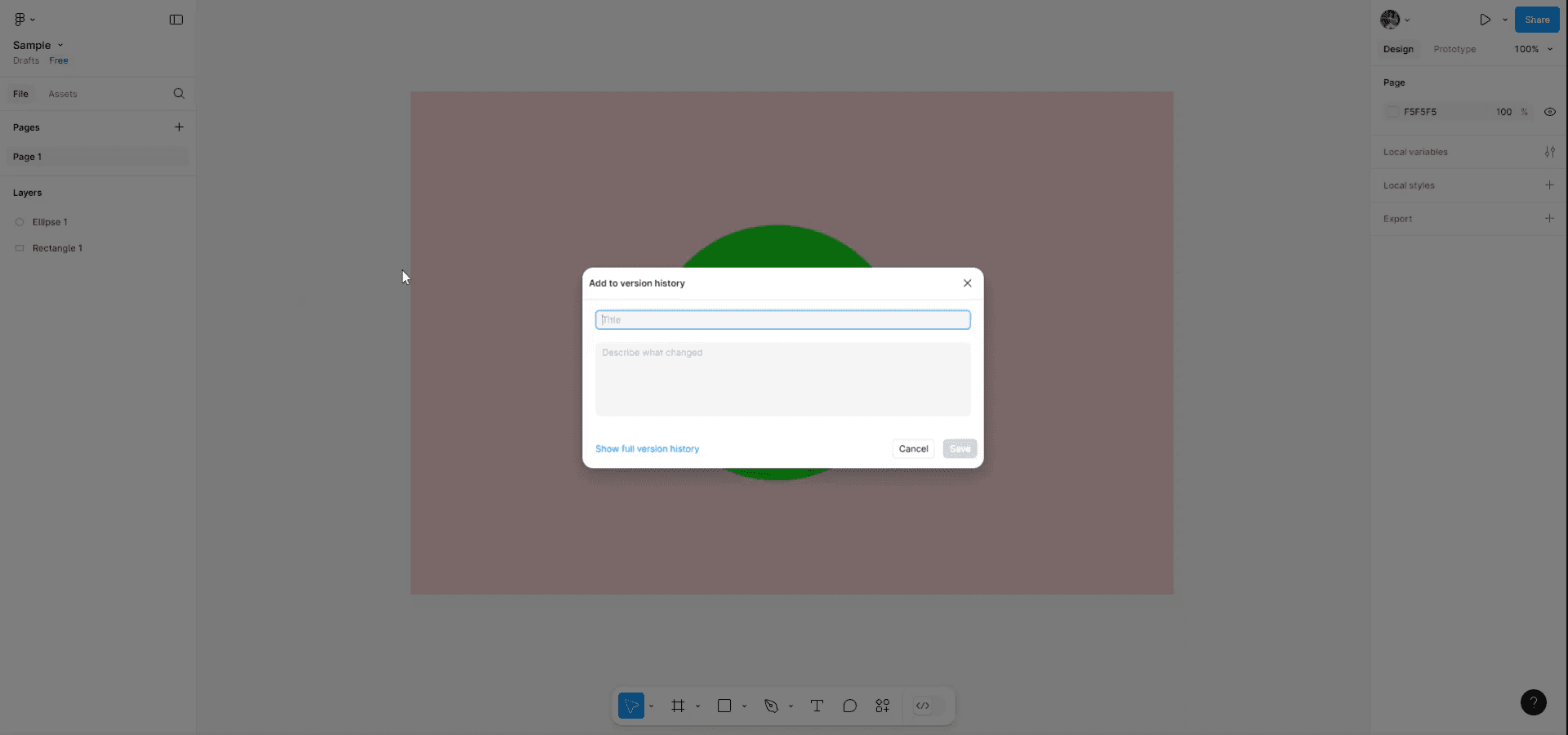
Comienza a crear videos con nuestro generador de videos + documentos de IA de forma gratuita
Comienza a crear videos con nuestro generador de videos + documentos de IA de forma gratuita
Comienza a crear videos con nuestro generador de videos + documentos de IA de forma gratuita
Consejos profesionales sobre cómo guardar archivos de Figma
1. Usa atajos de teclado para exportaciones rápidas
En lugar de navegar manualmente a través de los menús, utiliza el atajo Cmd + Shift + E (Mac) o Ctrl + Shift + E (Windows) para abrir el panel de exportación al instante. Esto ahorra tiempo, especialmente al exportar múltiples marcos o activos.
2. Exporta a múltiples resoluciones para diferentes dispositivos
Al exportar imágenes, puedes elegir múltiples escalas (por ejemplo, 1x, 2x, 3x) añadiendo configuraciones de exportación. Esto es especialmente útil para asegurar que tus diseños se vean nítidos en pantallas de alta resolución como las pantallas Retina.
3. Guarda el historial de versiones antes de cambios importantes
Dado que Figma guarda automáticamente todos los cambios, es una buena práctica crear un punto de control de versión manualmente antes de hacer ediciones significativas. Ve a Archivo > Guardar en el historial de versiones y añade una descripción. Esto te ayuda a volver a una versión anterior si es necesario.
Erros comunes y cómo evitarlos al guardar archivos de Figma
1. Olvidar exportar marcos o capas específicos
Muchos usuarios olvidan seleccionar marcos o capas específicos antes de exportar, lo que resulta en archivos vacíos o incorrectos guardados. Siempre verifica que el marco o la capa correcta esté seleccionada antes de hacer clic en el botón Exportar. También puedes usar el panel derecho para previsualizar lo que se exportará.
2. Sobrescribir archivos sin mantener una copia de seguridad
Dado que Figma guarda automáticamente los cambios, es fácil sobrescribir tus diseños sin querer y perder iteraciones anteriores. Usa el historial de versiones regularmente yendo a Archivo > Guardar en el historial de versiones. Puedes etiquetar versiones clave (por ejemplo, "Diseño Final v1") para asegurarte de tener una copia de seguridad a la que volver si es necesario.
Consejos profesionales sobre cómo guardar archivos de Figma
1. Usa atajos de teclado para exportaciones rápidas
En lugar de navegar manualmente a través de los menús, utiliza el atajo Cmd + Shift + E (Mac) o Ctrl + Shift + E (Windows) para abrir el panel de exportación al instante. Esto ahorra tiempo, especialmente al exportar múltiples marcos o activos.
2. Exporta a múltiples resoluciones para diferentes dispositivos
Al exportar imágenes, puedes elegir múltiples escalas (por ejemplo, 1x, 2x, 3x) añadiendo configuraciones de exportación. Esto es especialmente útil para asegurar que tus diseños se vean nítidos en pantallas de alta resolución como las pantallas Retina.
3. Guarda el historial de versiones antes de cambios importantes
Dado que Figma guarda automáticamente todos los cambios, es una buena práctica crear un punto de control de versión manualmente antes de hacer ediciones significativas. Ve a Archivo > Guardar en el historial de versiones y añade una descripción. Esto te ayuda a volver a una versión anterior si es necesario.
Erros comunes y cómo evitarlos al guardar archivos de Figma
1. Olvidar exportar marcos o capas específicos
Muchos usuarios olvidan seleccionar marcos o capas específicos antes de exportar, lo que resulta en archivos vacíos o incorrectos guardados. Siempre verifica que el marco o la capa correcta esté seleccionada antes de hacer clic en el botón Exportar. También puedes usar el panel derecho para previsualizar lo que se exportará.
2. Sobrescribir archivos sin mantener una copia de seguridad
Dado que Figma guarda automáticamente los cambios, es fácil sobrescribir tus diseños sin querer y perder iteraciones anteriores. Usa el historial de versiones regularmente yendo a Archivo > Guardar en el historial de versiones. Puedes etiquetar versiones clave (por ejemplo, "Diseño Final v1") para asegurarte de tener una copia de seguridad a la que volver si es necesario.
Preguntas frecuentes sobre cómo guardar archivos de Figma
1. ¿Cómo guardo un archivo de Figma en mi computadora?
Figma guarda automáticamente tu trabajo en la nube. Sin embargo, para guardar un archivo en tu computadora, puedes exportarlo como un archivo .fig yendo a Archivo > Guardar copia local. Esto te permite guardarlo e importarlo más tarde en Figma.
2. ¿Puedo guardar un archivo de Figma como PDF o imagen?
Sí, puedes guardar un archivo de Figma como PDF o imagen. Selecciona el marco o diseño que deseas exportar, ve a Archivo > Exportar y elige tu formato preferido (PDF, PNG, JPG o SVG).
3. ¿Figma guarda automáticamente mi trabajo?
Sí, Figma guarda automáticamente tu trabajo en tiempo real en la nube. No necesitas guardar manualmente tu progreso, ya que se hace automáticamente después de cada cambio.
4. ¿Cómo grabar la pantalla en Mac?
Para grabar la pantalla en un Mac, puedes usar Trupeer AI. Te permite capturar toda la pantalla y proporciona capacidades de IA como agregar avatares de IA, agregar voz en off, hacer zoom y alejar en el video. Con la función de traducción de video de Trupeer, puedes traducir el video a más de 30 idiomas.
5. ¿Cómo agregar un avatar de IA a la grabación de pantalla?
Para agregar un avatar de IA a una grabación de pantalla, necesitarás usar una herramienta de grabación de pantalla de IA. Trupeer AI es una herramienta de grabación de pantalla de IA, que te ayuda a crear videos con múltiples avatares, también te ayuda a crear tu propio avatar para el video.
6. ¿Cómo grabar la pantalla en Windows?
Para grabar la pantalla en Windows, puedes usar la barra de juegos integrada (Windows + G) o una herramienta avanzada de IA como Trupeer AI para obtener características más avanzadas como avatares de IA, voz en off, traducción, etc.
7. ¿Cómo agregar voz en off a un video?
Para agregar voz en off a los videos, descarga la extensión de Chrome de trupeer ai. Una vez registrado, sube tu video con voz, elige la voz en off deseada de trupeer y exporta tu video editado.
8. ¿Cómo hago zoom en una grabación de pantalla?
Para hacer zoom durante una grabación de pantalla, utiliza los efectos de zoom en Trupeer AI que te permiten acercar y alejar en momentos específicos, mejorando el impacto visual de tu contenido de video.
Lecturas Sugeridas
Generador de Documentación Técnica
Software de base de conocimiento
Cómo ocultar los nombres de los marcos en Figma
Cómo guardar archivos de Figma
Cómo hacer una cuadrícula en Figma
Preguntas frecuentes sobre cómo guardar archivos de Figma
1. ¿Cómo guardo un archivo de Figma en mi computadora?
Figma guarda automáticamente tu trabajo en la nube. Sin embargo, para guardar un archivo en tu computadora, puedes exportarlo como un archivo .fig yendo a Archivo > Guardar copia local. Esto te permite guardarlo e importarlo más tarde en Figma.
2. ¿Puedo guardar un archivo de Figma como PDF o imagen?
Sí, puedes guardar un archivo de Figma como PDF o imagen. Selecciona el marco o diseño que deseas exportar, ve a Archivo > Exportar y elige tu formato preferido (PDF, PNG, JPG o SVG).
3. ¿Figma guarda automáticamente mi trabajo?
Sí, Figma guarda automáticamente tu trabajo en tiempo real en la nube. No necesitas guardar manualmente tu progreso, ya que se hace automáticamente después de cada cambio.
4. ¿Cómo grabar la pantalla en Mac?
Para grabar la pantalla en un Mac, puedes usar Trupeer AI. Te permite capturar toda la pantalla y proporciona capacidades de IA como agregar avatares de IA, agregar voz en off, hacer zoom y alejar en el video. Con la función de traducción de video de Trupeer, puedes traducir el video a más de 30 idiomas.
5. ¿Cómo agregar un avatar de IA a la grabación de pantalla?
Para agregar un avatar de IA a una grabación de pantalla, necesitarás usar una herramienta de grabación de pantalla de IA. Trupeer AI es una herramienta de grabación de pantalla de IA, que te ayuda a crear videos con múltiples avatares, también te ayuda a crear tu propio avatar para el video.
6. ¿Cómo grabar la pantalla en Windows?
Para grabar la pantalla en Windows, puedes usar la barra de juegos integrada (Windows + G) o una herramienta avanzada de IA como Trupeer AI para obtener características más avanzadas como avatares de IA, voz en off, traducción, etc.
7. ¿Cómo agregar voz en off a un video?
Para agregar voz en off a los videos, descarga la extensión de Chrome de trupeer ai. Una vez registrado, sube tu video con voz, elige la voz en off deseada de trupeer y exporta tu video editado.
8. ¿Cómo hago zoom en una grabación de pantalla?
Para hacer zoom durante una grabación de pantalla, utiliza los efectos de zoom en Trupeer AI que te permiten acercar y alejar en momentos específicos, mejorando el impacto visual de tu contenido de video.
Lecturas Sugeridas
Generador de Documentación Técnica
Software de base de conocimiento
Cómo ocultar los nombres de los marcos en Figma
Cómo guardar archivos de Figma
Cómo hacer una cuadrícula en Figma
Comienza a crear videos con nuestro generador de videos y documentos con IA

Vídeos y documentos de productos de IA instantáneos a partir de grabaciones de pantalla en bruto
Experimenta la nueva y más rápida forma de crear videos de productos.
Vídeos y documentos de productos de IA instantáneos a partir de grabaciones de pantalla en bruto.
Experimenta la nueva y más rápida forma de crear videos de productos.
Vídeos y documentos de productos de IA instantáneos a partir de grabaciones de pantalla en bruto.
Experimenta la nueva y más rápida forma de crear videos de productos.
Vídeos y documentos de productos de IA instantáneos a partir de grabaciones de pantalla en bruto.
Crea demos y documentos impresionantes en 2 minutos
Crea demos y documentos impresionantes en 2 minutos


